So richten Sie Google Family ein, um Ihre Google-Dienste zu teilen
Veröffentlicht: 2022-01-29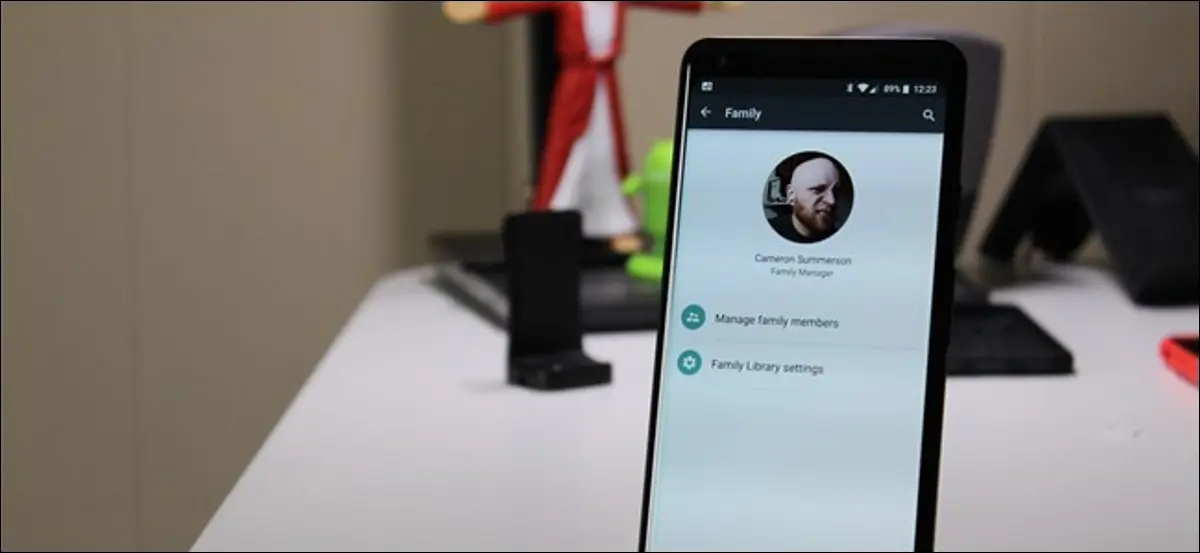
Wenn Sie bei Google Play Bücher für ein Buch bezahlen, sollte Ihr Lebensgefährte es auch lesen können. Dasselbe gilt für Filme, Musik und sogar Apps oder Spiele – wenn Sie etwas kaufen, sollte es jedem in der Familie gefallen. Dank Google Family können sie das.
Was ist Google Family?
Mit Google Family können Familien Inhalte über ihre Google Play-Konten hinweg teilen. Sie können bis zu sechs Konten in Ihrer Familie haben, wobei zwei Haupttypen von Konten innerhalb der Familie verfügbar sind. Es gibt Familienverwalter – im Allgemeinen die Eltern – und dann eingeschränkte „Mitglieder“-Konten, bei denen es sich normalerweise um die Kinder handelt (oder andere Personen, denen Sie keinen vollen Zugriff gewähren möchten).
Mit Google Family kann jeder in der Familie Inhalte kaufen – Bücher, Filme, Spiele, Apps, Musik und Ähnliches – und dann haben andere Personen in Ihrer Familie Zugriff darauf. Jede Person hat natürlich eine genaue Kontrolle darüber, wie ihre Inhalte geteilt werden: Sie können Ihre Inhalte automatisch teilen lassen, sobald Sie sie kaufen, oder manuell auswählen und auswählen.
Hinweis: App- und Spieleentwickler müssen zulassen, dass ihre Apps in der Familienmediathek geteilt werden, daher ist die Freigabe nicht bei jedem Kauf verfügbar.
VERWANDT: So verwalten Sie das Android-Telefon Ihres Kindes mit Google Family Link
Wenn Sie bestimmte Google-Dienste wie YouTube Red, YouTube TV oder den Familienplan von Google Play Music abonnieren, können Sie diese Abonnements auch mit Ihrer Familie teilen (für letzteres ist jedoch ein Familienplan erforderlich). Es ist ziemlich umfassend, wenn es darum geht, Inhalte mit Ihren Lieben zu teilen – Google Kalender und Keep machen es auch einfach, bestimmte Dinge mit den Menschen in Ihrer Familie zu teilen. Google Family muss auch die Family Link-App von Google verwenden, um das Android-Gerät Ihres Kindes ein wenig sicherer zu machen.
Der Account Manager wählt eine gemeinsame Zahlungsmethode aus, auf die alle Familienmitglieder Zugriff haben, aber keine Sorge – Mitglieder erhalten nicht nur pauschalen Zugriff auf die Verwendung der Karte (es sei denn, Sie haben es so eingerichtet). Sie wählen aus, worauf jede Person in der Familie Zugriff erhält, sei es, dass für alle kostenpflichtigen Inhalte eine Genehmigung erforderlich ist, nur In-App-Käufe oder überhaupt keine Inhalte.
Beachten Sie hier jedoch, dass Sie physisch verfügbar sein müssen, um Ihr Passwort einzugeben, wenn Sie Google Family so einstellen, dass Käufe genehmigt werden müssen. Das heißt, wenn Ihr Kind zu diesem Zeitpunkt nicht bei Ihnen ist, kann es nichts kaufen – selbst wenn Sie sagen, dass es in Ordnung ist. Ich würde wirklich gerne sehen, dass Google eine Art Benachrichtigungsfunktion implementiert, mit der Sie Käufe aus der Ferne genehmigen können. Es ist ehrlich gesagt ein großes Versehen.
So richten Sie Ihre Google-Familie ein
Es versteht sich wahrscheinlich von selbst, aber Sie werden dafür ein Android-Benutzer sein wollen, und wenig überraschend ist der einfachste Weg, Ihre Familie einzurichten, von Ihrem Telefon aus. Es gibt auch ein Google Family-Web-Front-End, aber es ist nicht so nützlich. Also ja, benutze einfach dein Telefon.
Öffnen Sie zuerst den Play Store, öffnen Sie dann das Menü und wählen Sie die Option „Konto“. Wählen Sie dort die Einstellung „Familie“.
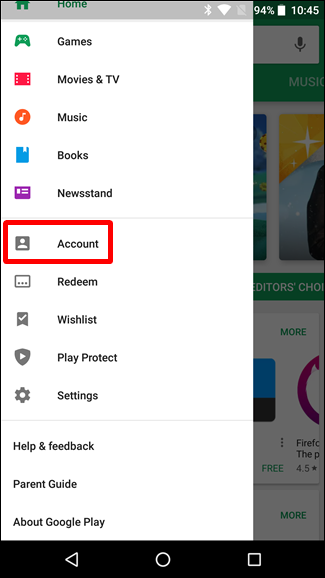
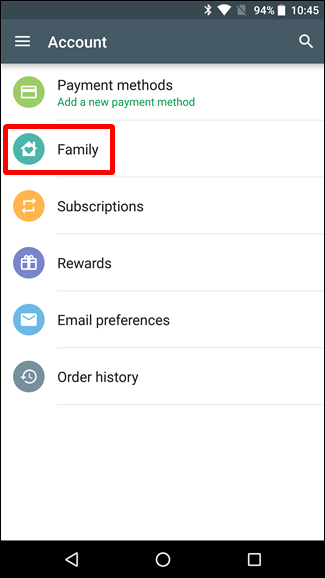
Sie müssen sich zuerst in der Familienbibliothek anmelden, was Sie tun, indem Sie hier auf die Option „Für die Familienbibliothek anmelden“ tippen. Es öffnet sich ein kurzer Blick darauf, worum es bei der Google Play Family Library geht – tippen Sie einfach unten auf die Schaltfläche „Anmelden“.
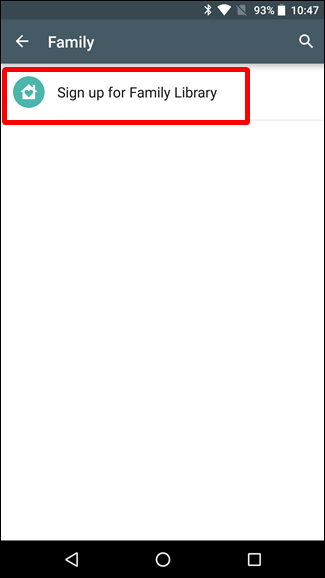
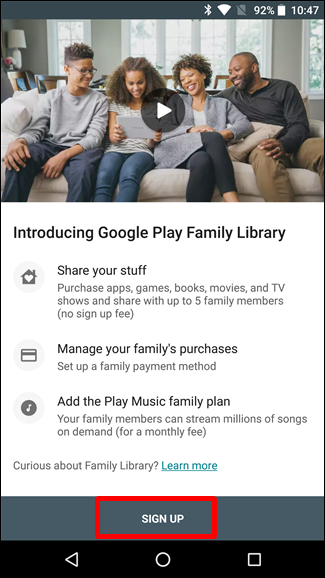
Die Registrierung für die Familienbibliothek dauert einige Sekunden, aber wenn sie abgeschlossen ist, tippen Sie auf die Schaltfläche „Weiter“.
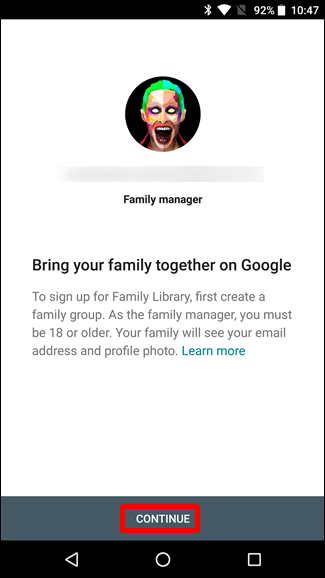
Richten Sie als Nächstes Ihre Familienzahlungsmethode ein. Tippen Sie durch die nächsten paar Seiten, um fortzufahren.
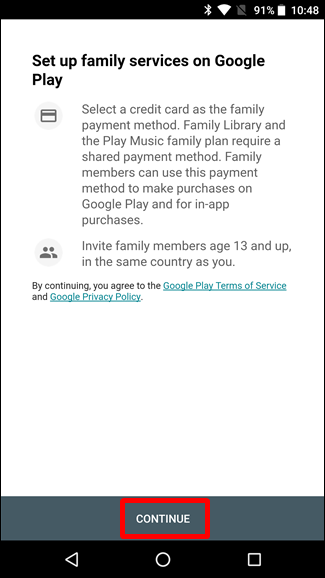
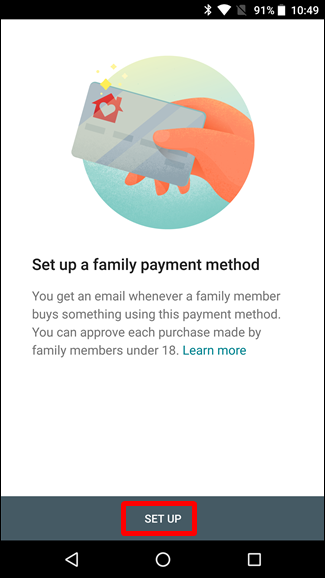
Wenn Sie bereits eine Zahlungsmethode in Ihrem Google Wallet gespeichert haben, wird sie hier angezeigt. Wenn nicht, müssen Sie jetzt eine Zahlungsmethode hinzufügen.
Sobald die Zahlungsmethode festgelegt wurde, ist es an der Zeit, Ihrer Familienmediathek Inhalte hinzuzufügen. Sie können „Jetzt alle berechtigten Käufe hinzufügen“ wählen oder einfach die Inhalte auswählen, die Sie einzeln teilen möchten. Mach dein Ding.
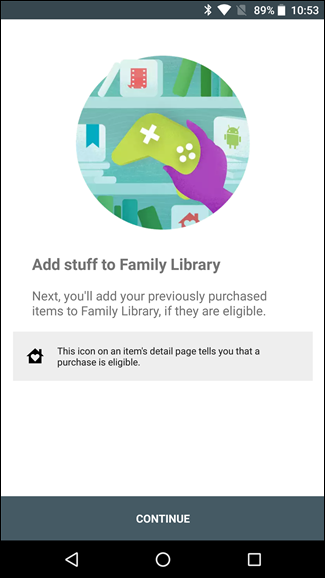
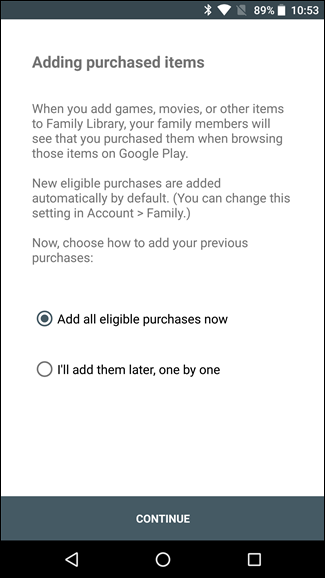
An diesem Punkt können Sie Ihre Familie hinzufügen. Tippen Sie auf die Schaltfläche „Weiter“ und senden Sie dann einige Einladungen. Sie werden per E-Mail benachrichtigt, wenn die Einladungen angenommen werden.
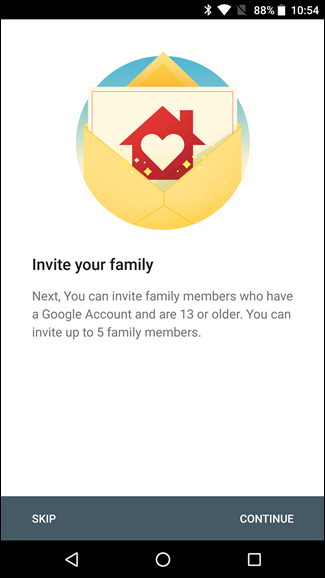
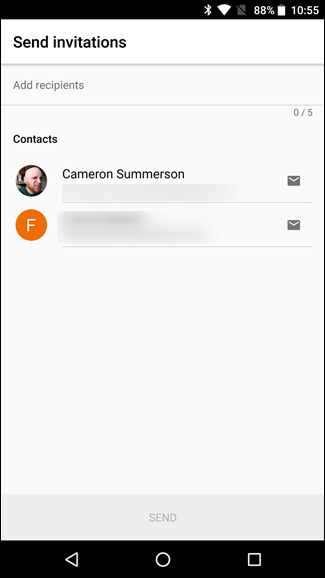
Verwalten Ihrer Google-Familie
Wenn die Einladungen angenommen werden, ist es an der Zeit, einen Blick auf die Familienverwaltung zu werfen. Sie können die Familienverwaltungseinstellungen öffnen, indem Sie den Play Store öffnen, das Menü öffnen, die Option „Konto“ und schließlich die Einstellung „Familie“ auswählen.
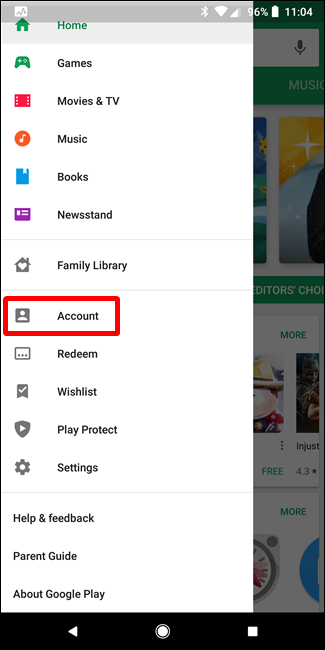
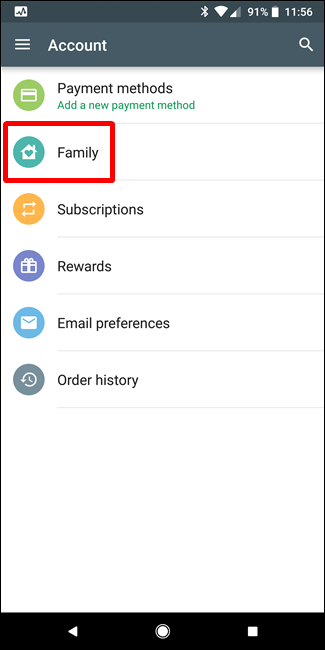
In diesem Menü gibt es zwei einzelne Optionen: „Familienmitglieder verwalten“ und „Familienbibliothekseinstellungen“. Beginnen wir mit dem ersten und verwalten einige Familienmitglieder.
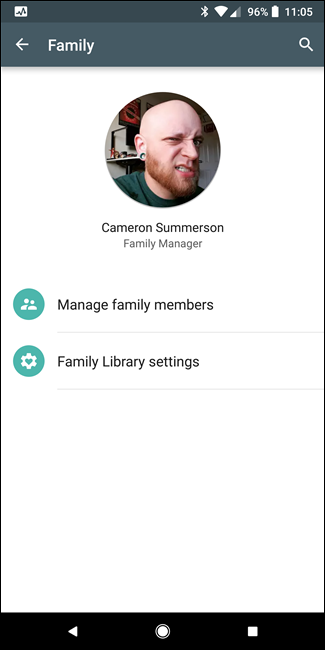
Verwalten von Familienmitgliedern
Über dieses Menü gibt es wirklich nicht viel zu wissen, also fassen wir uns kurz. Es zeigt jeden in Ihrer Familie, einschließlich derjenigen, denen Sie Einladungen gesendet haben, die sie aber noch annehmen müssen.

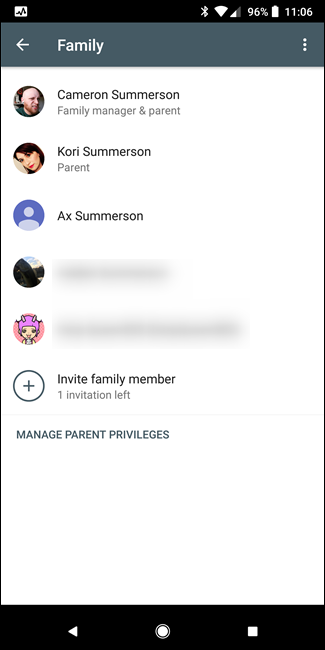
Sie können die Zugriffsebene jedes Mitglieds weiter steuern, indem Sie auf seinen Eintrag in dieser Liste tippen. Tippen Sie auf die Einstellung „Kaufgenehmigung“, um die für das ausgewählte Familienmitglied verfügbare Kaufstufe festzulegen. Sie können das Mitglied vollständig entfernen, indem Sie oben rechts auf die drei Punkte tippen und die Option „Mitglied entfernen“ auswählen.
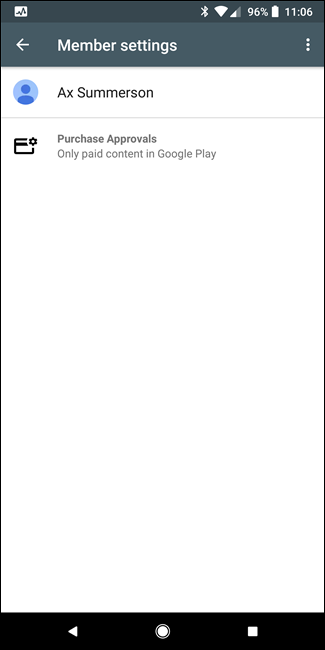
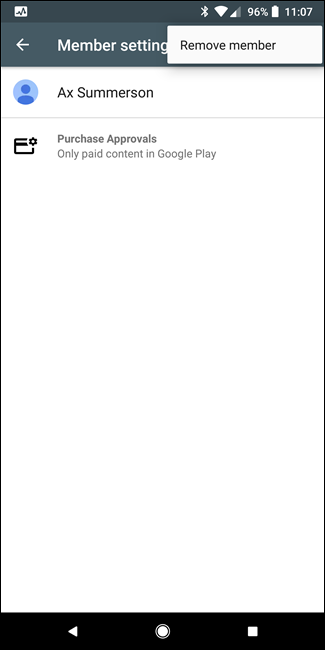
Die Verwaltung von Kaufgenehmigungen ist ziemlich einfach. Jedes Mitglied zwischen 13 und 17 Jahren hat drei Genehmigungsoptionen: Nur kostenpflichtige Inhalte, Nur In-App-Käufe oder Keine Genehmigung erforderlich. Diese letzte Option ist wirklich für die Mutigen (oder Vertrauensmenschen, denke ich).
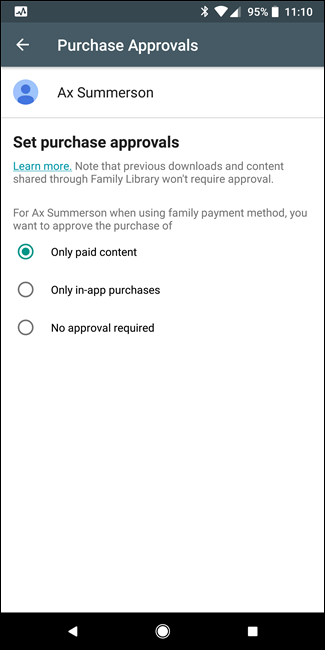
Mitglieder über 18 benötigen keinerlei Genehmigung und es gibt auch keine Möglichkeit, sie zu verlangen. Ist einfach so.
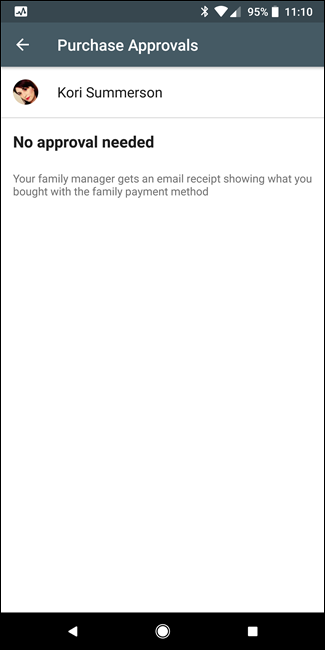
Apropos über 18 Konten, Sie haben auch die Möglichkeit, einen anderen Elternteil anzugeben, indem Sie die Schaltfläche „Berechtigungen für Eltern verwalten“ am Ende der Liste der Familienmitglieder verwenden. Nur Benutzer über 18 werden hier angezeigt, und sobald ihnen die Erlaubnis der Eltern erteilt wurde, können sie das Konto verwalten und Käufe mit der gemeinsamen Zahlungsmethode genehmigen.
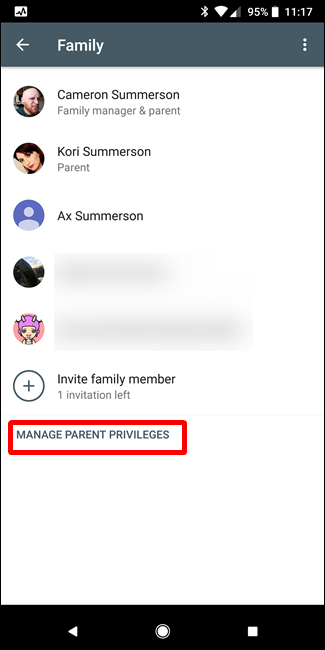
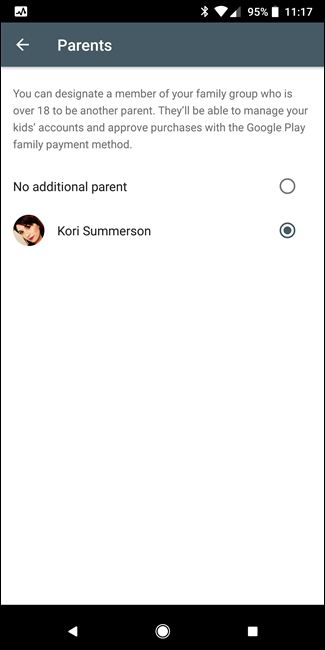
Inhalte und Einstellungen der Familienbibliothek verwalten
Die andere Sache, die Sie von der Hauptseite der Familie aus steuern können, ist die Funktionsweise der Familienbibliothekseinstellungen. Tippen Sie auf die Option „Familienbibliothekseinstellungen“ und Sie sehen die drei Hauptkategorien von Inhalten, die Sie verwalten können: Apps & Spiele, Filme & TV und Bücher.
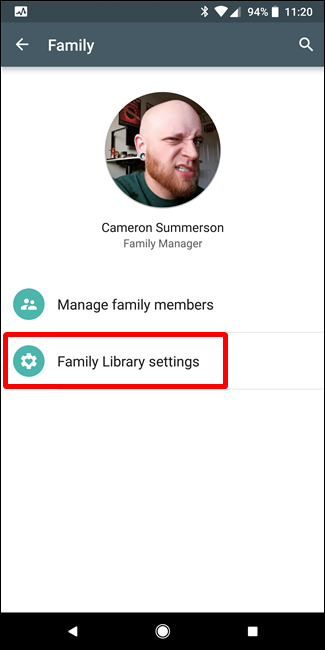
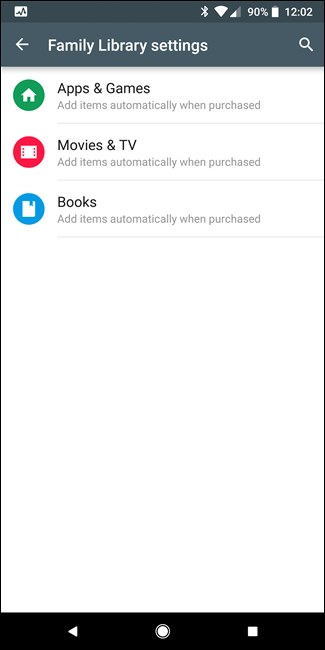
Unabhängig davon, welche Kategorie Sie auswählen, sind die Optionen gleich: „Artikel beim Kauf automatisch hinzufügen“ oder „Nicht automatisch hinzufügen“. Wählen Sie einfach aus, was für Sie und Ihre Familie am besten geeignet ist. Erwähnenswert ist auch, dass hier alle die gleichen Optionen haben – sogar die Kinderkonten.
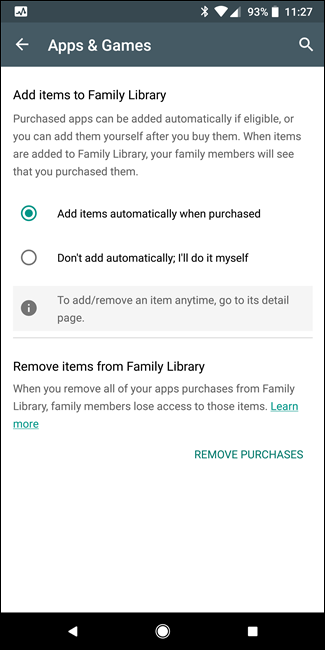
Wenn Sie schließlich alle Ihre Käufe aus Ihrer Familienbibliothek entfernen möchten, können Sie dies tun, indem Sie die Option „Käufe entfernen“ auswählen.
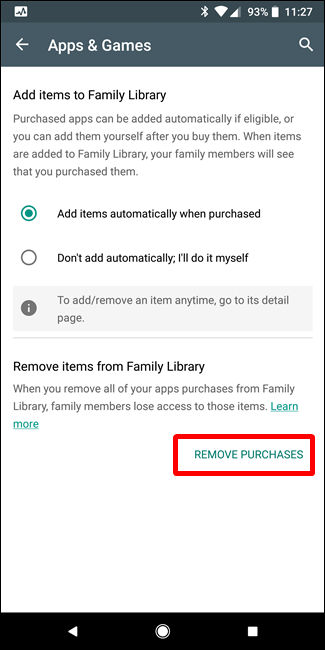
Du kannst Inhalte finden, die in deiner Familienmediathek geteilt wurden, indem du den Play Store öffnest, das Menü aufschiebst und „Familienmediathek“ auswählst. Dies zeigt alles, was in Ihrer Familie geteilt wurde, einschließlich der Dinge, die Sie geteilt haben.
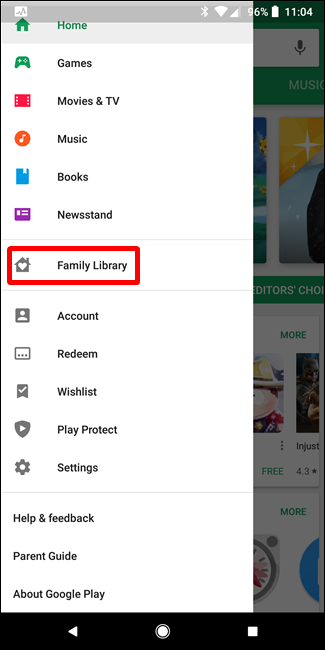
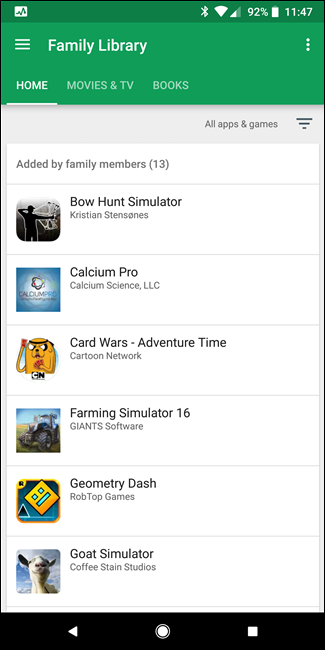
Sie können diese Ansicht sortieren, um alle Artikel in der Kategorie anzuzeigen, nur die Artikel, die Familienmitglieder hinzugefügt haben, oder nur Inhalte, die Sie hinzugefügt haben.
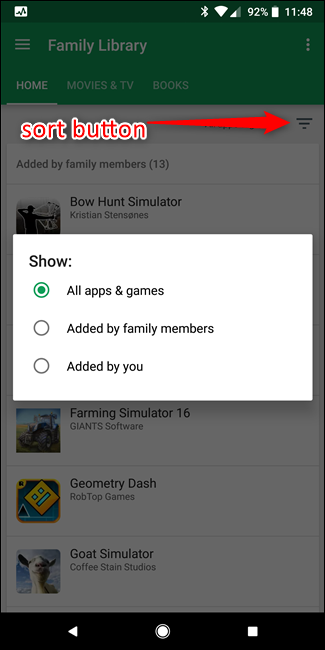
Inhalte, die sich in Ihrer Familienmediathek befinden, sind auch im Play Store gekennzeichnet – Sie können erkennen, dass sie sich bereits in Ihrer Mediathek befinden, an dem kleinen Haussymbol mit einem Herz darin (je nach Benutzeroberfläche kann es auch „Familienmediathek“ heißen). Das bedeutet, dass entweder Sie oder jemand in Ihrer Familie den Artikel gekauft und geteilt hat.
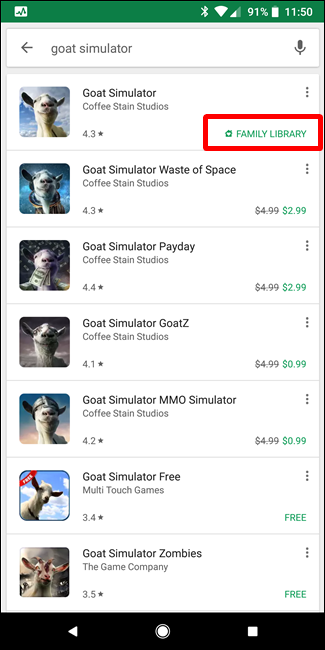
Andere Optionen und Überlegungen
Es gibt hier noch ein paar andere Dinge, über die es sich zu sprechen lohnt. Zunächst einmal kann jedes Mitglied die Familie jederzeit verlassen – es muss nur in die Familieneinstellungen springen, auf die drei Punkte in der oberen rechten Ecke klicken und die Option „Familie verlassen“ auswählen.
Ebenso kann der Familienmanager die gleichen Schritte ausführen, um die Familie vollständig zu löschen und alle ihre Mitglieder zu entfernen. Das ist ziemlich drastisch, aber hey – tu, was du tun musst.
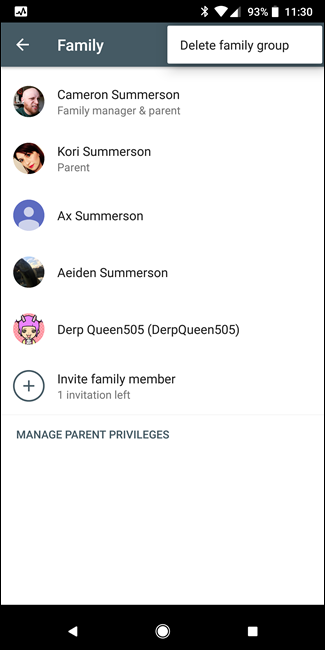
Lassen Sie uns ansonsten darüber sprechen, wie Dienste funktionieren – wie YouTube Red oder Google Play Music Family Plan. Wenn Sie eines der Konten (die im Allgemeinen Hand in Hand gehen) mit einem Familienplan haben, erhalten alle Mitglieder Ihrer Familie automatisch Zugriff. Keine zusätzlichen Schritte, also anmelden, nichts. Es funktioniert einfach, das ist genial. Meine Kinder lieben die Tatsache, dass sie mit unserem Play Music Family Plan unbegrenztes Musik-Streaming und werbefreies YouTube erhalten, und ich bin wirklich begeistert, wie es einfach funktioniert.
Einige andere Google-Dienste wie Google Kalender bieten ebenfalls Familienzugriff. Wenn Sie ein neues Ereignis erstellen, können Sie dieses Ereignis im Familienkalender anzeigen lassen, der wiederum auf jedem Gerät angezeigt wird. Es ist eine großartige Möglichkeit, die Familie bei Ereignissen auf derselben Seite zu halten.
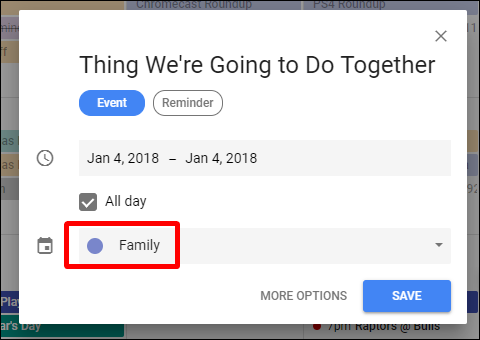
Trotz seiner relativ wenigen Mängel ist Google Family ein ausgezeichneter Service, mit dem meine gesamte Familie sehr zufrieden war. Es macht einen großartigen Job, wenn es nötig ist, aus dem Weg zu gehen – das einzige Mal, wenn meine Kinder es überhaupt bemerken, ist, wenn sie etwas kaufen wollen. Wie ich bereits sagte, würde ich gerne eine Art Benachrichtigungssystem sehen, mit dem ich Käufe aus der Ferne genehmigen kann, aber das ist wirklich meine einzige Beschwerde bei Google Family. Ansonsten ist es toll.
